
发布时间:2022-08-11 来源:win7旗舰版 浏览量:
一些想安装win7系统的用户,却又不知道该如何安装win7,有的用户还专门去求一些专业人员,这样就会很耗时间,一两次还好,次数频繁了就会很麻烦,现在,准备就以win7系统为例,教大家怎样用u盘安装win7系统,让每个喜欢电脑的朋友,也能做到装机不求人了。
在现实生活中,总有喜欢玩电脑,喜欢各种折腾,以前对电脑了解不多,买了笔记本之后各种瞎捣鼓,经常把系统弄崩溃,又不会装系统的电脑小白,为了给这些可爱之人带来一些鼓励和支持,小编这就将u盘安装win7系统的方法分享给大家。
怎样用u盘安装win7系统
准备工作:
①检查电脑硬盘模式为AHCI
②使用大白菜装机版,制作一个大白菜u盘启动盘。
③下载原版win7系统并放入制作好的大白菜u盘启动盘中。
将制作好的大白菜u盘启动盘插入usb接口(台式用户建议将u盘插在主机机箱后置的usb接口上),然后重启电脑,出现开机画面时,通过使用启动快捷键引导u盘启动进入到大白菜主菜单界面,选择“【02】运行大白菜Win8PE防蓝屏版(新电脑)”回车确认。
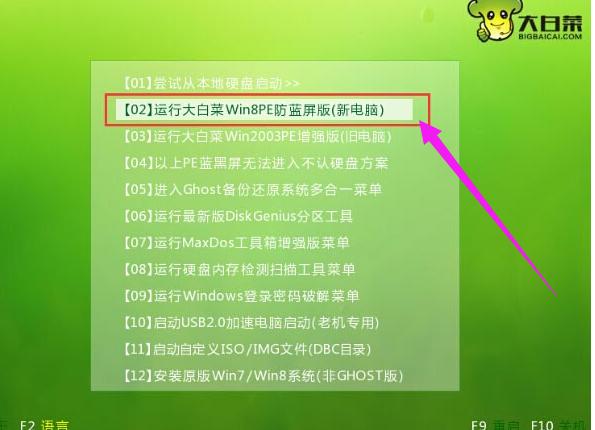
win7图解详情-1
登录大白菜装机版pe系统桌面,系统会自动弹出大白菜PE装机工具窗口,点击“浏览(B)”进入下一步操作。
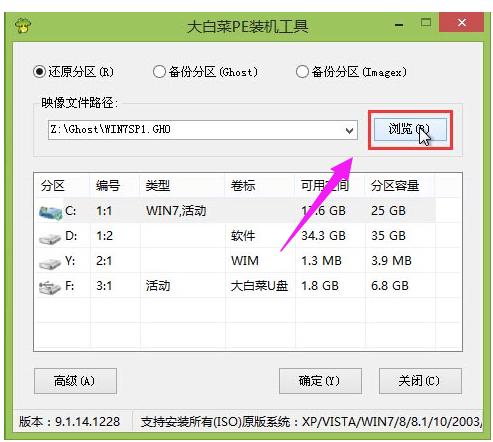
安装系统图解详情-2
找到存放在制作好的大白菜u盘启动盘中的原版win7系统镜像包,点击“打开(O)”进入下一步操作。
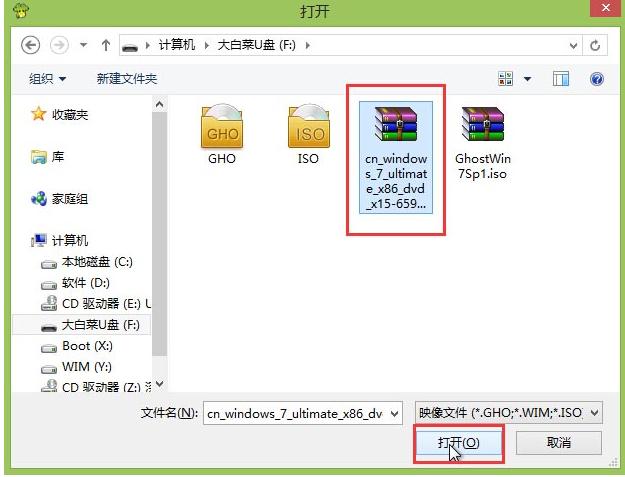
win7图解详情-3
在映像文件路径下我们选择原版系统中的旗舰版进行安装,然后选择需要安装原版win7的系统盘,点击“确定(Y)”进入下一步操作。
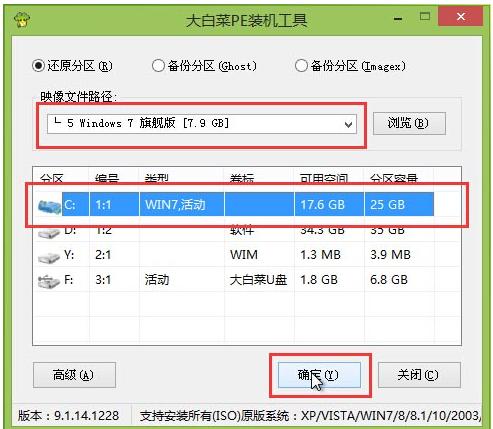
u盘安装图解详情-4
在弹出的窗口中,默认选择即可,直接点击“确定(Y)”开始系统还原操作。
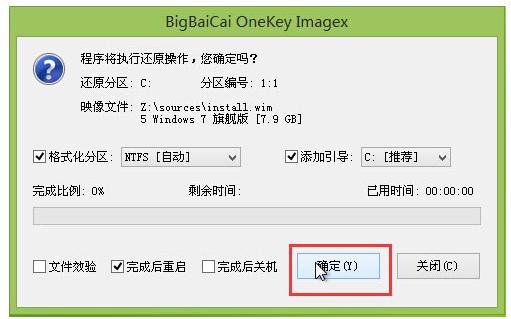
u盘图解详情-5
耐心等待系统还原完成之后,等待系统自动安装完成即可。
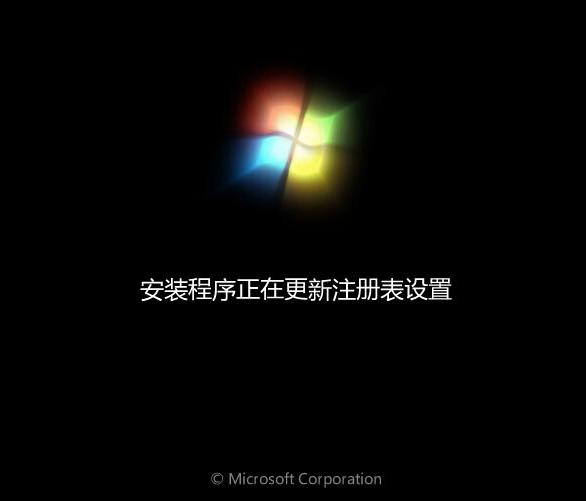
u盘安装图解详情-6
以上就是用u盘安装win7系统的教程了
我们喜欢使用ISO的系统镜像文件安装电脑的系统,但是很多用户下载iOS后,却又不知道该怎么操作安装
飞行堡垒装windows7,本文教您华硕飞行堡垒怎么运用u盘安装windows7
华硕飞行堡垒是一款拥有15.6英寸大屏幕的影音游戏笔记本电脑,使用了Intel 酷睿i7 4710
u盘安装windows8系统,本文教您怎么运用u盘安装windows8系统
电脑中毒了怎么办?电脑出现崩溃了怎么办?电脑运行卡慢怎么办?第一时间想到的解决方法是重装系统,那么
本站发布的ghost系统仅为个人学习测试使用,请在下载后24小时内删除,不得用于任何商业用途,否则后果自负,请支持购买微软正版软件!
如侵犯到您的权益,请及时通知我们,我们会及时处理。Copyright @ 2018 斗俩下载站(http://www.doulia.cn) 版权所有 xml地图 邮箱: